Mis on Apple ProRAW ja kuidas seda iPhone’is kasutada?
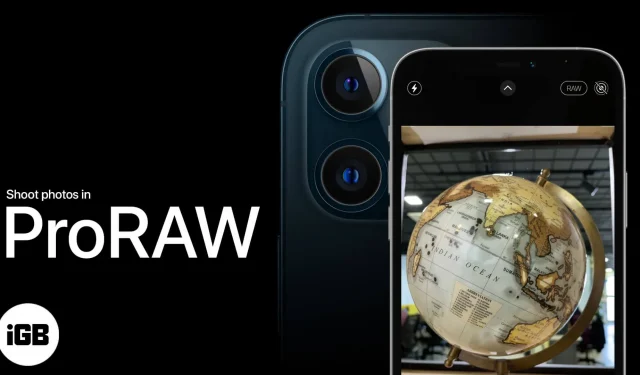
Apple ProRAW pildivorming on olnud iPhone 12 Pro seeria üks eristavaid omadusi. Sealt jätkati iPhone 13 Pro, 13 Pro Max ja uute iPhone 14 Pro ja 14 Pro Maxiga. Professionaalsetes peegelkaamerates ja peeglita kaamerates kasutatav RAW-kujutise vorming on see, mida Apple nimetab iPhone’is ProRAW-iks.
See on ideaalne võtteformaat, kui soovite teha täpsemaid töötlusi ja tuua kaadris esile teravad detailid. Seetõttu peaksite proovima ProRAW-d oma iPhone 14 Pro/Pro Maxis üks kord kasutada. Selles vormingus pildistamine on väga lihtne. Kuid mille poolest erineb Apple ProRAW tavalistest iPhone’i HEIC- või JPEG-failidest? Vaatame seda.
Mis on Apple ProRAW?
ProRAW on formaat, mis annab teile fotode redigeerimisel eelise. See ei reguleeri pildi valgustust, nii et saate seda mis tahes vormingus täiustada. Tavapäraselt öeldes, kui pildistate pilti öörežiimis ja soovite seda heledamaks muuta nagu päevast pilti, peaksite pildistama ProRAW režiimis.
Võite küsida, kuidas see üldse võimalik on. Seda seetõttu, et Apple ProRAW ühendab standardse RAW-vormingu teabe iPhone’i pilditöötlusega. See võimaldab mängida pildi särituse, värvide ja valge tasakaaluga. Neid pilte saab redigeerida kolmanda osapoole rakenduste või sisseehitatud rakenduse Photos abil. Vormindatud pildid on suuremad. Seega võivad nad teie salvestusruumi kiiresti tühjendada.
Märge. ProRAW saab teha pilte Smart HDR-i, Deep Fusioni ja öörežiimiga, kuid seda ei saa kasutada reaalajas fotode, portreerežiimi ega videosalvestusega.
Mis vahe on RAW ja ProRAW vahel?
Enamik fotograafe eelistab pildistada RAW-režiimis, kuna nad saavad jäädvustamisel töötlemata andmeid. See võimaldab neil kompositsiooniga mängida ja fantaasial lennata. See tähendab, et RAW-kujutised on ootuspäraselt tasased ega pruugi tunduda väga atraktiivsed. Seetõttu annab see võimaluse töötada pildi kallal nii palju kui soovite. See on arvutifotograafia algus.
ProRAW-režiim seevastu lisab RAW-vormingule Apple’i puudutusi. See tähendab, et tegemist on kergelt töödeldud pildiga, seega on selle vorming parem kui RAW-pildil. ProRAW katab teie eest eeltööd ja annab teile võrdse võimaluse kohandada oma pilti vastavalt teie vajadustele. Midas touch to RAW programm.
Tavaliselt siis, kui jäädvustate oma iPhone’i HEIC- või JPEG-kujutisi. Lisaks optimeerib Apple Deep Fusioni tehnoloogia pildi enne salvestamist. Nii ei vaja te täiendavat redigeerimist. ProRAW on RAW ja JPEG/HEIC ristand. ProRAW-režiimis pildistades saate 12-bitise RAW DNG-faili 14 dünaamilise ulatusega.
Lisaks on ProRAW-failide maht sageli umbes 25 MB nendes sisalduva andmemahu tõttu, erinevalt tüüpilisest JPEG-faili suurusest 3–5 MB ja HEIC-i keskmisest failisuurusest 1–3 MB. Kaamera täiustatud võimalused täiustavad nüüd ProRAW-d, pakkudes redigeerimiseks puhtaimaid lähteandmeid.
Täiustatud Apple ProRAW iPhone 14-s
Üks iPhone 14 Pro seeria põhiomadusi on täiustatud kaamera suure 48 MP sensoriga. Lisaks on Apple iPhone’ile lisanud uue arvutusliku fotograafia tehnoloogia nimega Photonic Engine, mis täiustab võtteid veelgi. Praktilise kogemuse põhjal saab põhikaamerast 48-megapiksline ProRAW pilt olema 8064 x 6048 ja 75 MB, mis on 3 korda suurem kui seni.
Uus neljapiksline sensor suudab ühendada neli pikslit üheks teravamate, heledamate piltide jaoks, millel on vähem müra ja enneolematuid detaile. Sellisena suudab see nüüd jäädvustada väga üksikasjalikke ProRAW-fotosid ja on varustatud “uue masinõppemudeliga”. Peamisel 48-megapikslisel kaameral on seitsmeelemendiline objektiiv, millel on f/1,78 ava, teise põlvkonna optiline pildistabilisaator koos sensoriga. nihe (OIS) ja 100% teravustamispikslid.
Apple ProRAW kasutamine iPhone’is
Kuigi internet läheb vormingu ja sellest maksimumi võtmise pärast hulluks, on see piltide jäädvustamiseks väga lihtne formaat. Loodan, et teil on mugavad seadmed, sest annan teile juhiseid Apple ProRAW kasutamiseks. iPhone’is reaalajas. Ma ei jõua ära oodata, millal saan näidata selle formaadi lõputuid võimalusi ja tuua välja sinus peituva fotograafi.
ProRAW lubamiseks peate kontrollima, kas teie seade ühildub selle funktsiooniga või mitte. Teie iPhone peab olema värskendatud versioonile iOS 14.3 või uuemale; kui ei, värskendage esmalt oma seadet ja seejärel järgige alltoodud samme.
Lülitage ProRAW režiim sisse.
- Avage Seaded.
- Kerige alla jaotiseni Kaamera.
- Puudutage valikut Vormingud.
- Lülitage Apple ProRAW sisse. Leiad selle menüüst PHOTO CAPTURE.
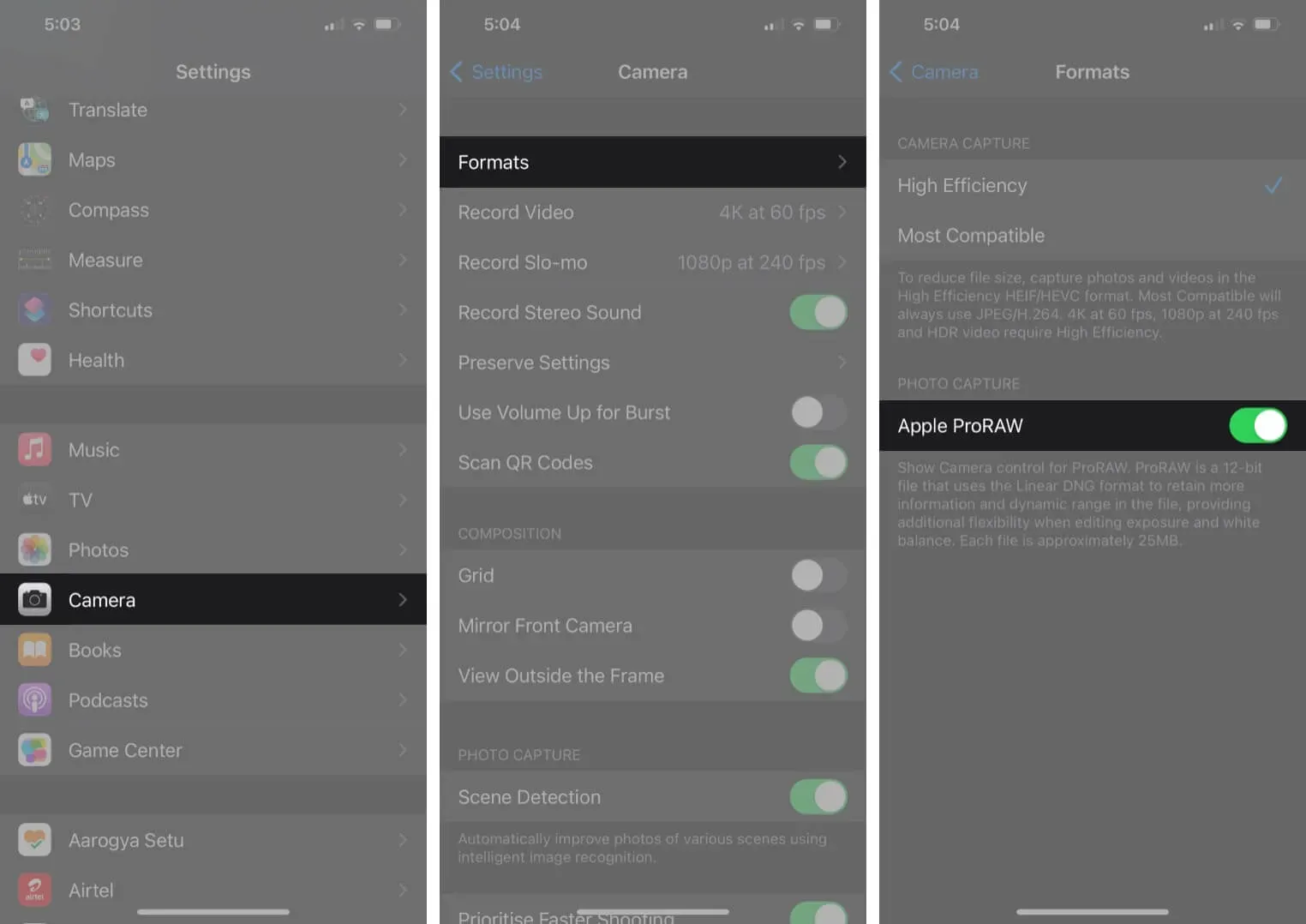
Kui see on tehtud, saate valida RAW-kujutise jäädvustamise kaamerast endast. Peate selle sisseehitatud kaamerarakendusega pildistamise ajal siiski sisse lülitama, isegi kui see on installitud. See on seotud ProRAW-failide suurusega; Nende kasutamine iga pildi jaoks tühjendab kiiresti teie seadme mälumahtu.
Tehke oma iPhone’i kaameraga ProRAW-fotosid
- Avage oma iPhone’is kaamera.
- Leiate, et RAW-režiim on keelatud. (Paremal üleval joonega:
RAW). Puudutage seda RAW-režiimi sisselülitamiseks.

Kui soovite ProRAW-ga pidevalt pildistada, salvestage oma sätted, valides Seaded → Kaamera → Salvesta sätted → Lülitage Apple ProRAW sisse. Ma ei soovita seda teha, kuna võite kogu oma salvestusruumi ära kasutada, kuna ProRAW-failid on 10–12 korda suuremad kui HEIF- või JPEG-failid ja te ei vaja kõiki RAW-fotosid.

See on kõik. Reisige oma lemmikkohta ja jäädvustage hetk ProRAW-ga. Siin on minu lemmik paljudest tehtud võtetest.
ProRAW-pildid salvestatakse standardses DNG-vormingus. Veenduge, et pilt oleks laiendiga salvestatud. dng, et seda hiljem redigeerida. Neid saab redigeerida rakendusega iPhone Photos ja mis tahes kolmanda osapoole RAW-vormingus fototöötlusrakendustega, mis seda toetavad. dng. Eelistan Lightroomi, kuna mul on palju professionaalseid funktsioone pildi enda maitse järgi kohandamiseks.
Siin on mõned eelistatud ProRAW pilditöötlusrakendused:
- Adobe Photoshop
- Lightroom
- Snapseed
- Apple’i fotod
ProRAW-pilte saab avaldada ka rakendusega. jpg. Siiski võib see välja näha oodatust erinev, kuna see on osaliselt vormingusse tihendatud. jpegs. Nende piltide eksportimiseks Apple’i ökosüsteemi saatke need AirDropi kaudu või kasutage neile juurdepääsuks iCloudi.
Kas ProRAW on tõesti oluline?
ProRAW on korralik funktsioon, kui teil pole DSLR-i, soovite kasutada oma iPhone’i põhikaamerana ja kavatsete pärast pilte redigeerida. ProRAW-fotodel on tagasihoidlikum ja sujuvam välimus kui töödeldud JPEG/HEIC-piltidel. Kuid esmapilgul võite eelistada JPEG/HEIC-pilti, kuna seda on juba töödeldud, et kena välja näha.
RAW- ja ProRAW-kujutised vajavad täiendavat töötlemist, et sama hea välja näha. ProRAW-vormingus kasutatakse arvutuslikku fotograafiat, mis on võrreldav Deep Fusioni ja Smart HDR-iga. Seega on muudatuste jälgimiseks parem kasutada pilditöötlustööriista.
Kui aga alustate ProRAW-pildi redigeerimist, on teil teatud funktsioonide, näiteks särituse ja tooni üle palju suurem kontroll. Nii et ProRAW ei väida, et on “parem” kui tavalised iPhone’i pildivormingud, kuid on aegu, mil vajate juurdepääsu täpsematele üksikasjadele ja täiustatud redigeerimisele. Seda silmas pidades muudab ProRAW-piltide jäädvustamise võimalus iPhone’is selle kasulikuks investeeringuks.
KKK
Kui teil on vaja redigeerida fotot või kompositsiooni või muuta pildi valgustust, klõpsake neid ProRAW-vormingus. iPhone’i kasutamine RAW-vormingus pildistamiseks loob pildi JPEG- ja RAW-vormingus. Seega tehke ProRAW võte, et saada õige alusega pilt.
RAW-failid salvestatakse. dng; nad kannavad kõiki toorpildiandmeid. HEIC on Apple’i fotode salvestamise meetod. See ei ole formaat iseenesest, vaid konteiner piltide salvestamiseks. See tähendab, et salvestatud pildid on parema kvaliteediga ja võtavad vähem mälu. Neid hoitakse koos laiendiga. heic. JPEG on kõige levinum fotode salvestamise formaat ja seda on kasutatud juba veerand sajandit. See sobib kõige paremini piltide eksportimiseks, kuna see on universaalne vorming ja on saadaval peaaegu igas seadmes, mis suudab pilte avada.
RAW-fotod nõuavad palju mälu. Mõnikord võivad need mälu ülekoormuse tõttu udused välja näha ja ei pruugi tunduda nii teravad kui oodatud. Kuid te ei koge seda probleemi, kui värskendate iOS-i versioonile 14.3 või uuemale ja MacOS-i versioonile Big Sur 11.1 või uuemale, kuna need toetavad seda vormingut.
Jah, töötlemata fotod on märgistatud RAW paremas ülanurgas.
RAW-fotode jäädvustamiseks teistes iPhone’ides peate installima kolmanda osapoole rakendused. Halide , Manual ja ProCam 8 on mõned rakendused, mida saate kasutada.
Järeldus
Kuidas teile ProRAW-vorming meeldib? Mulle meeldis väga ilusate hetkede jäädvustamine selles formaadis ja rahuldasin oma loomingulisust neid monteerides. Andke mulle teada oma mõtted allolevas kommentaaride jaotises.



Lisa kommentaar